こんにちは!本日も「androidのお役立ち情報」をお送りいたします!エックスリペアスタッフの大橋です!
スマホで音楽や通話を楽しむことも身近になり、日常で使えるオーディオ機器も選択の幅が広がりましたね! とても便利な反面、「今、どの機器が接続されているんだっけ?」と音声出力先がどれかわからなくなってはいませんか?

熊本県八代市にある修理店舗です。スマートフォンの画面割れ・水没復旧修理・バッテリー交換など様々なトラブルに対応しております。タブレットやSwitchなどの機器修理も承っております。トラブルやお困りごとがございましたら、お気軽にご連絡くださいませ。

いざという時に困らないよう、確認方法を知っておきましょう!
この記事では、
- Androidでの音声出力先の確認方法
- Bluetooth機器の出力先管理
- 音声切り替えアプリ紹介
の順に、スマートフォン修理のエキスパートである私たちが、わかりやすくお伝えしていきます!
スマートフォン修理のことならX-repairへ
X-repairは、全国各地に店舗を展開するスマートフォン修理の専門店です。持込修理はもちろん、お客様の利便性を第一に考え、「ご自宅で申込みしてご自宅で受取」できる便利な郵送修理をご用意しました。
X-repairでは、画面交換、水没復旧、バッテリー交換、カメラ交換など、幅広い故障に対応。どんな故障も、99.8%の感動修理をお約束いたします!
経験豊富なスタッフが、お客様を温かくお迎えいたします。故障かな?と思ったら、当店までお気軽にお問い合わせくださいませ。
Androidの音声出力先の確認方法|無線・有線はどちらが優先?

Androidで音声の出力先を確認するのは、実は「ステータスバーにアイコンが出るかどうか」だけです。Bluetooth機器を使っている時のみアイコンが出るのです。
- Bluetooth接続先から音が出ている場合:ステータスバーにBluetoothのアイコンが出る
- イヤホンジャックを使用している場合:ステータスバーにアイコンは出ない
- 本体スピーカーから音が出ている場合:ステータスバーにアイコンは出ない

複数のBluetooth機器を使っている場合は、もう少し細かく管理できます!記事後半でお伝えしますね!
ちなみに、Bluetoothイヤホンと有線イヤホンを同時に接続した場合は、Bluetoothが優先されるようです。
「Bluetooth接続先が音声出力の場合」だけアイコンで確認できる
▼ Wi-Fiやアンテナ状況の表示と並んで、「横向きのリボン」のようなアイコンが出ます。これがBluetooth接続中の合図です。
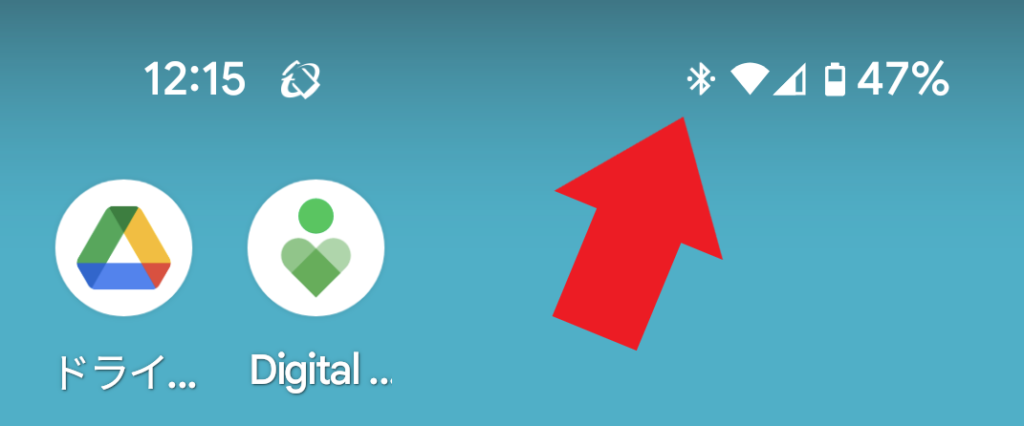
▼ イヤホンジャックで接続した有線イヤホンの使用中は、アイコンは出てきません。
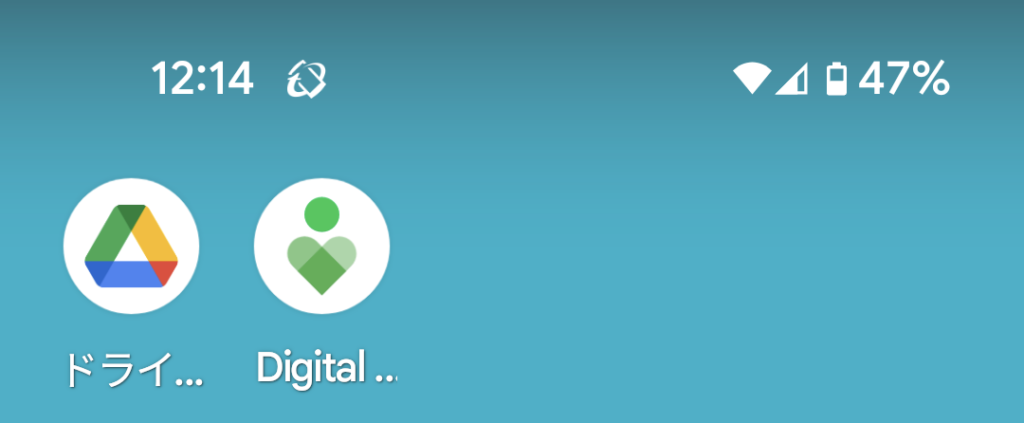
Bluetooth>有線イヤホン の順に優先される
Bluetoothイヤホンと、イヤホンジャックを使った有線イヤホン、両方を同時に使用したらどうなるのか気になりますよね。
答えは「Bluetoothが有線される」です。
実際にやってみたところ、Bluetoothイヤホンから音が出ました。その間、有線イヤホンからは音は出ず、Bluetoothを切ると自動的に有線イヤホンに切り替わりました。
▼接続しているのに音が聴こえない!そんな時はこちらもご覧ください。
「設定」のサウンド項目は無関係?
「音の出力先」ということで、つい設定の「サウンドとバイブレーション」を見に行ってしまうのではないでしょうか? 音量や通知音の設定はここなのですが、「出力先」は無関係なのです……。
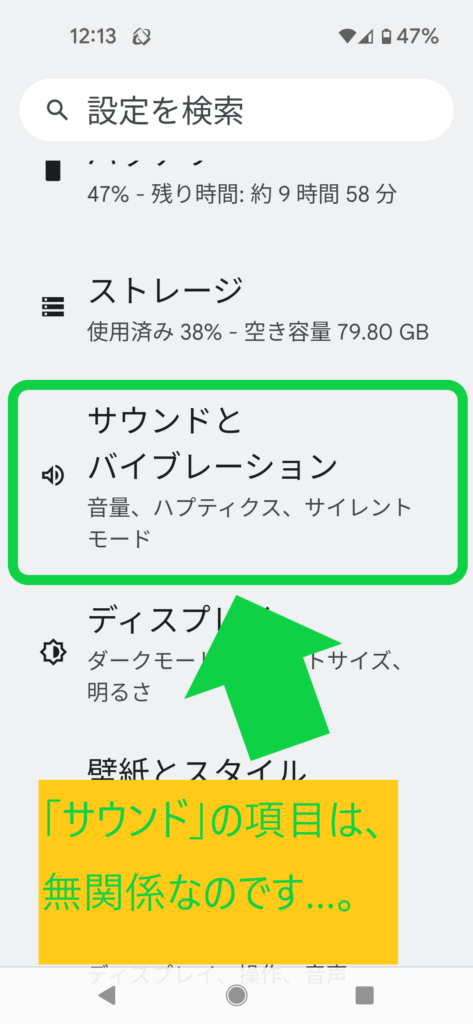
Bluetoothの出力先を管理するには?
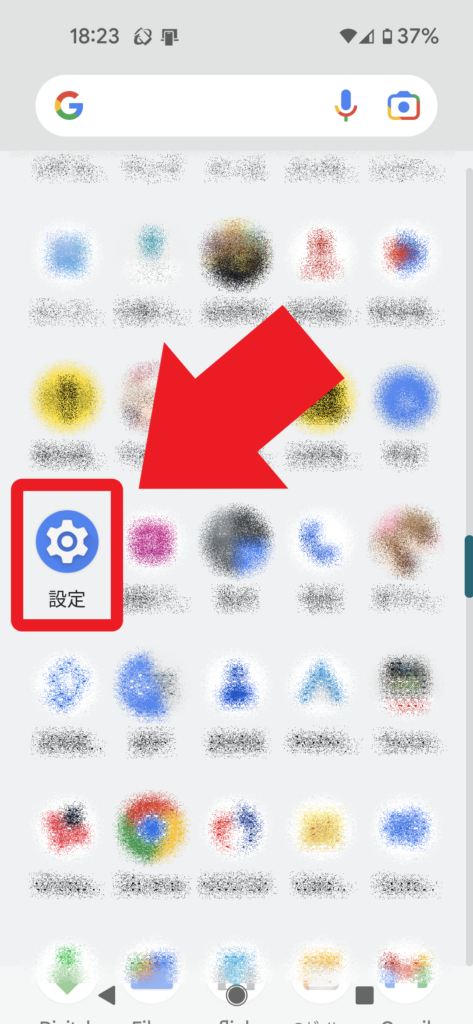
Bluetooth機器を複数接続している場合、使いたい機器から使いたいタイミングで音が出ないことも考えられます。接続状況をチェックしてみましょう。
▼Android公式ヘルプはこちらから
Androidヘルプ|デバイスで音声の切り替えをセットアップする
Bluetooth接続確認の手順
Bluetoothの接続は、「設定」>「接続設定」から管理します。
操作例:Google Pixel 4aの場合
① 設定アプリを起動します。
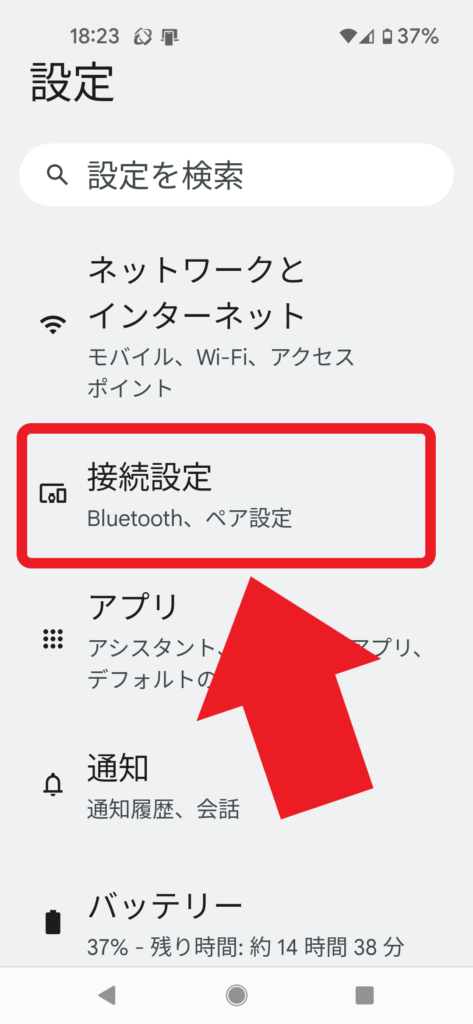
② 「接続設定」の項目に進みます。
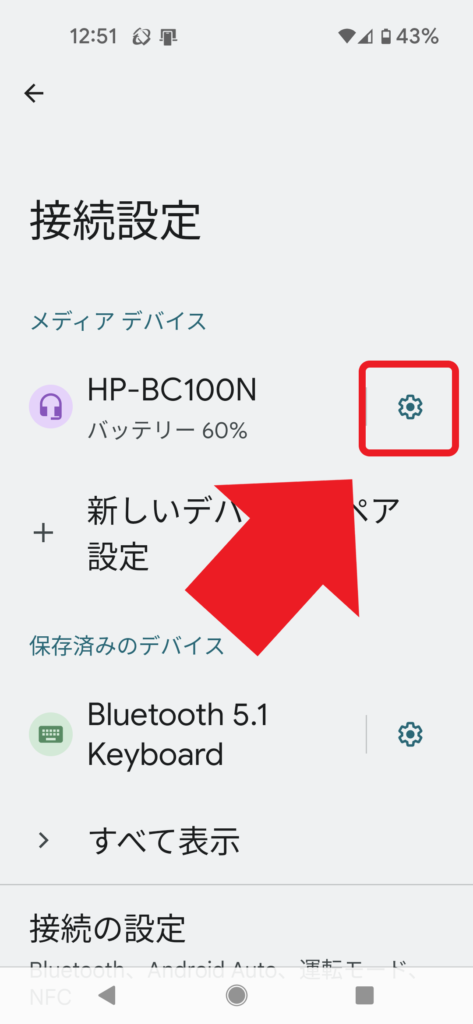
③ メディアデバイスの中から、調節したい機器を選んで歯車のアイコンをタップしましょう。
(一覧に機器名が出ていない時はペアリング設定ができていない状態です。こちらの記事を参考に、ペアリング操作をやり直してみて下さい)
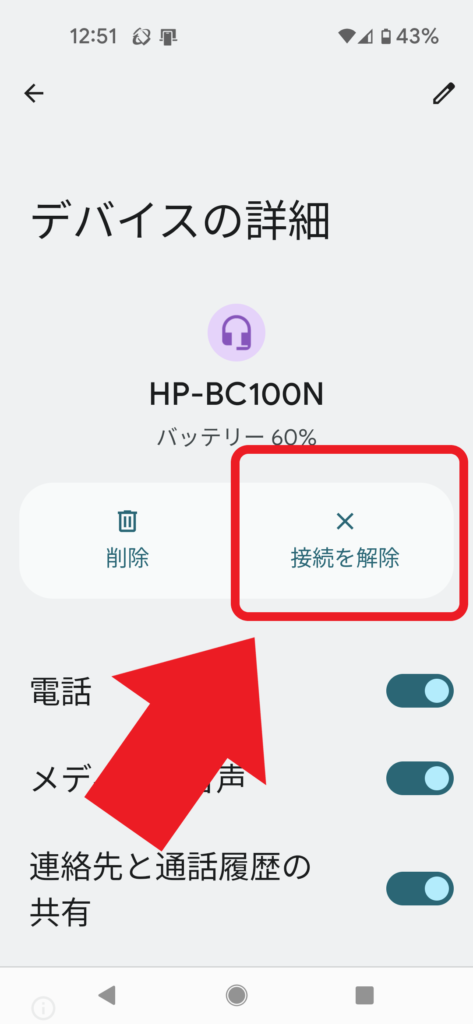
④ 接続を切りたい場合は「接続を解除」、一部の設定だけ切り替えたい場合は項目を選んでON/OFFしましょう!
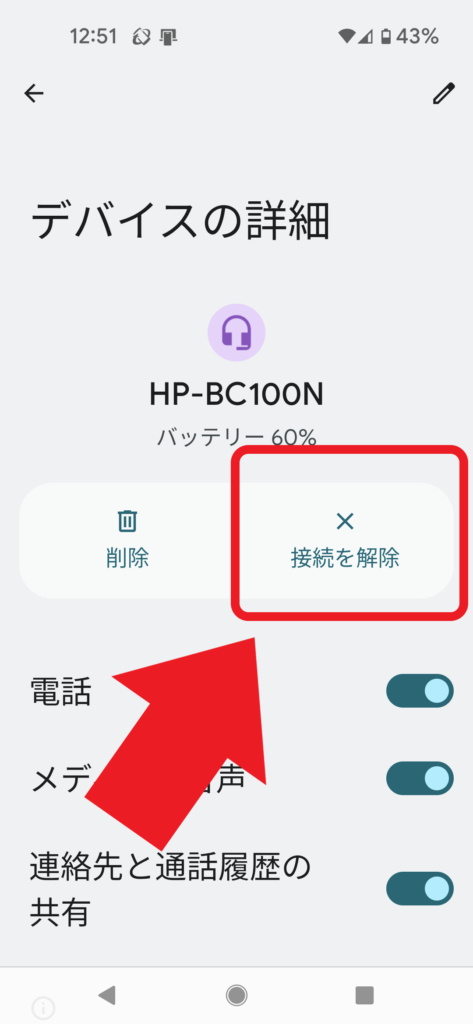
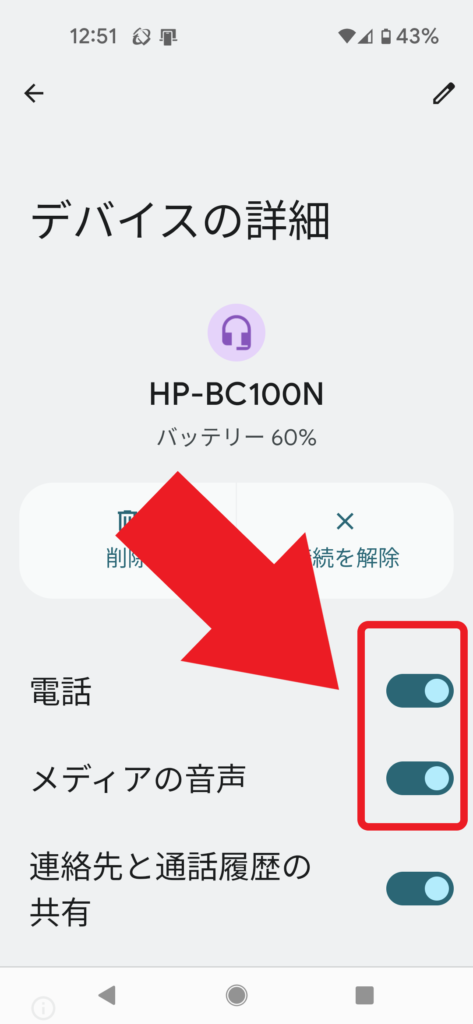
おすすめ切り替えアプリ紹介

さて。ここまでで「アイコンで出力先を見極める」「Bluetoothなら細かくON/OFFできる」とお伝えしてきましたが、正直切り替え作業って面倒ですよね。
切り替えがスムーズになるおすすめアプリ「レッサー音声切り替え」を紹介します!
とても便利なアプリなのですが、注意点もあります。対応が「Android 4.0~10」となっており、最新のAndroid13では互換性が保証されていないようなのです。(※2023年3月30日時点の情報です)
長らく便利に愛されてきたレッサー音声自動切り替えですが、OSの進化にはそろそろついて行きづらいのかもしれませんね……。更新を期待したいところです!

まとめ
この記事では、Androidでの音声出力先の確認をメインにお伝えしました。
- Bluetooth機器を接続中の時のみ、ステータスバーにアイコンが出る
- Bluetooth機器の音声出力は細かくON/OFFが可能
(「設定」>「接続設定」から操作)
有線とBluetooth、そしてスマホ本体のスピーカーと、スマホには音声出力先がいくつもあります。イヤホンやスピーカーなど、Bluetooth機器を複数使っていると「今どれが動いているの?」とわからなくなってくることもあるでしょう。
Bluetooth > 有線 と優先して切り替わりますが、もし切り替えや確認が面倒なら、切り替えのためのアプリも使ってみて下さいね。
最後までお読み頂き、ありがとうございました!
スマホを落として液晶が割れてしまった、水没させてしまった、突然充電できなくなったなど、スマートフォンの調子が悪くなった時は、お近くのエックスリペアまでお気軽にお問い合わせくださいませ!私たちはスマートフォン修理のプロフェッショナルです。iPhone・Androidスマートフォンの様々な修理に対応しております。新しい機種の修理だけでなく旧モデルの修理も対応しておりますので、まずはお気軽にお問い合わせくださいませ。
Android修理店

熊本県八代市にある修理店舗です。スマートフォンの画面割れ・水没復旧修理・バッテリー交換など様々なトラブルに対応しております。タブレットやSwitchなどの機器修理も承っております。トラブルやお困りごとがございましたら、お気軽にご連絡くださいませ。


















